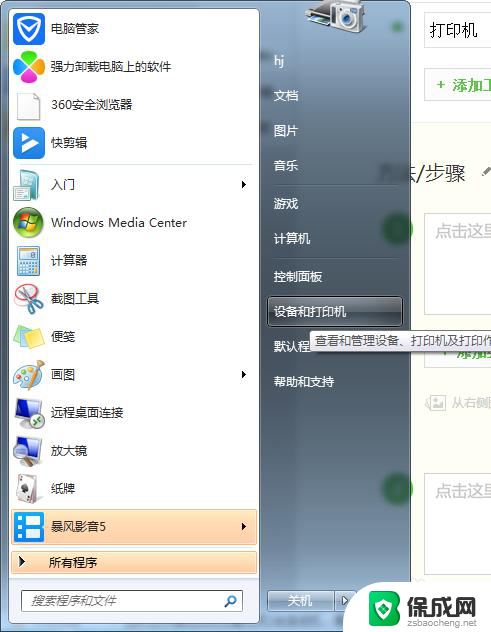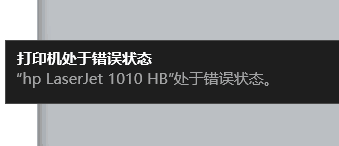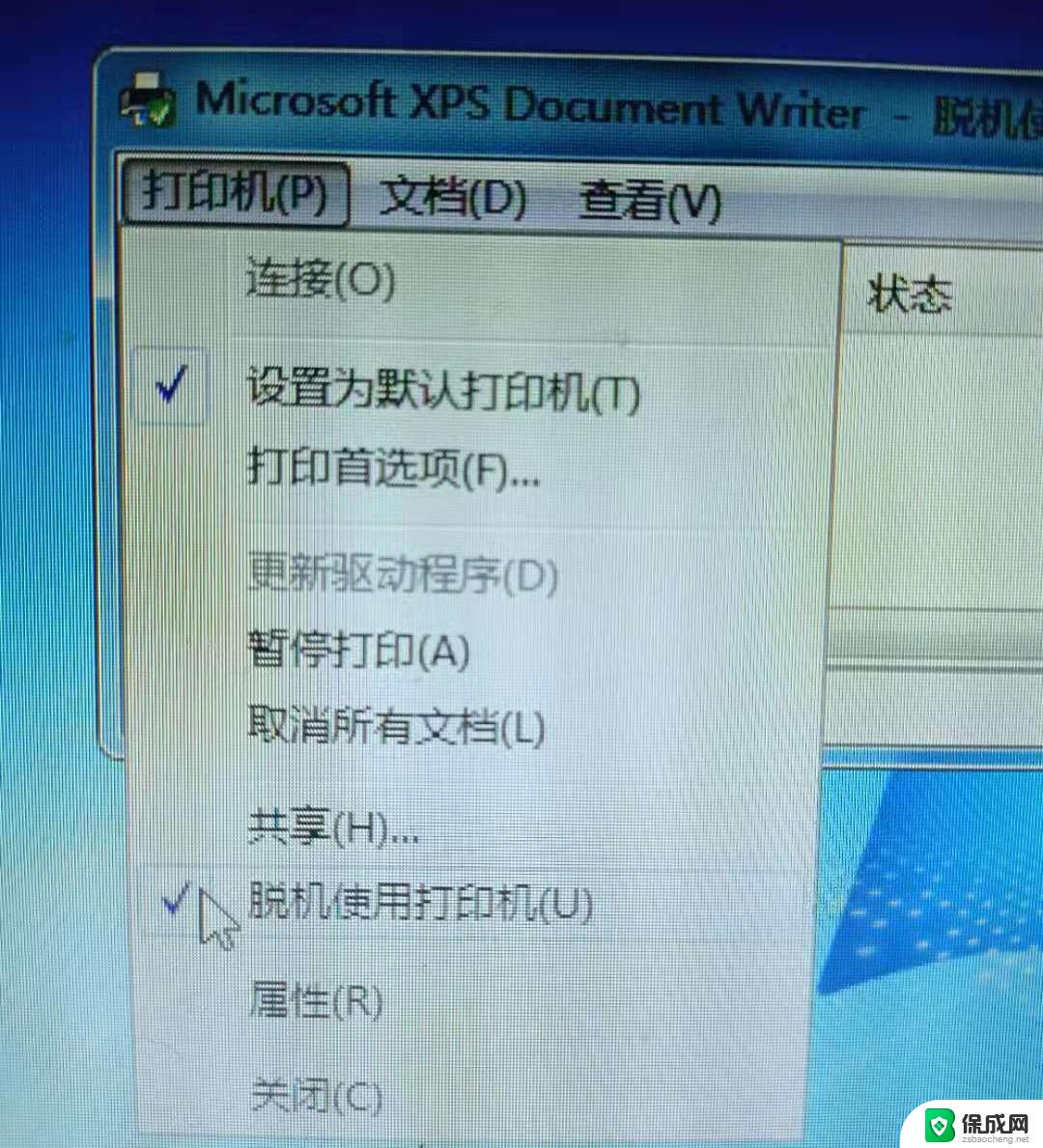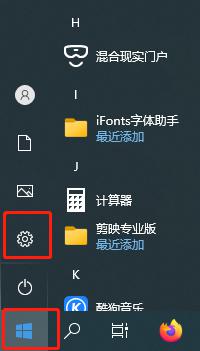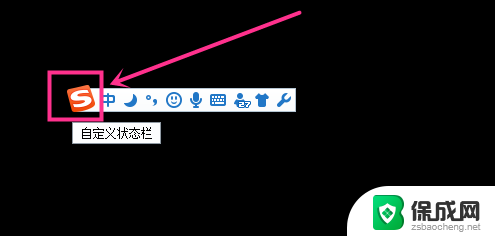excel打开提示处于锁定状态 如何取消excel的保护状态
更新时间:2023-09-17 10:46:03作者:xiaoliu
excel打开提示处于锁定状态,在日常办公中,我们经常会使用到Excel软件来进行数据处理和分析,有时候我们可能会遇到Excel文件打开时提示处于锁定状态的情况。这种情况下,我们无法对文件进行修改或编辑,给工作带来了诸多不便。如何取消Excel的保护状态呢?接下来我们将探讨一些简单的方法,帮助您解决这一问题。无论您是初次接触Excel还是已经熟练运用,本文都将为您提供实用的解决方案,让您能够轻松处理Excel文件中的锁定状态问题。
具体步骤:
1.当excel表格处于锁定状态时是无法进行编辑更改的,这时我们就需要取消锁定。
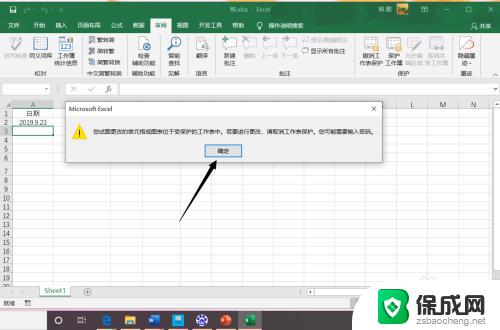
2.打开excel表格后,点击“审阅”。
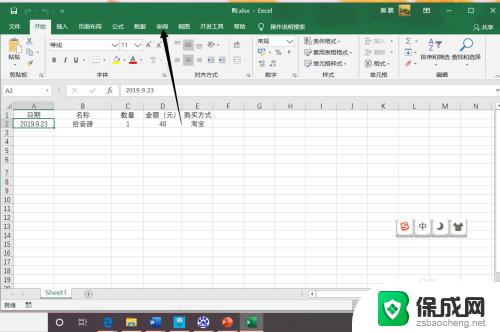
3.进入审阅界面后,点击“取消保护工作表”。
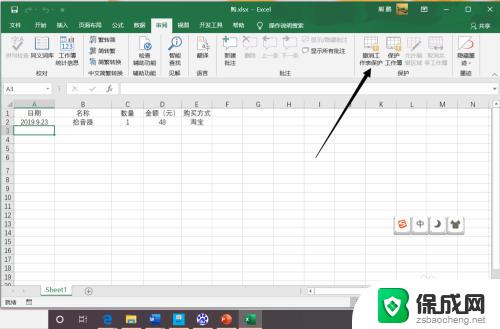
4.点击后,在弹出的界面输入密码并点击“确定”。
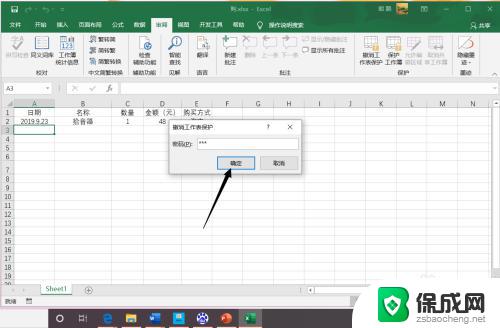
5.输入密码后,excel表格成功取消锁定。
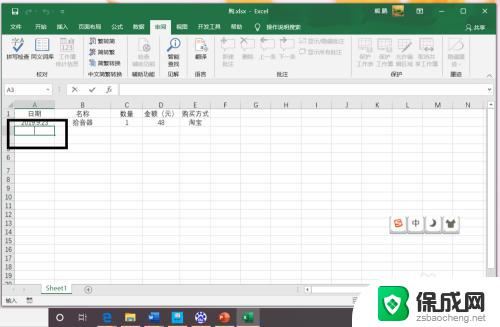
以上就是Excel打开提示处于锁定状态的全部内容,有需要的用户可以根据小编提供的步骤进行操作,希望这对大家有所帮助。